
今天小编分享一下win10系统无法给电脑硬件评分问题的处理方法,在操作win10电脑的过程中常常不知道怎么去解决win10系统无法给电脑硬件评分的问题,有什么好的方法去处理win10系统无法给电脑硬件评分呢?今天本站小编教您怎么处理此问题,其实只需要 1、首先检查一下看C盘是不是“nTFs”格式,鼠标右击C盘选择“属性”选项; 2、在弹出来的“C盘”属性界面中的常规选项卡下,在“文件系统”旁就可以看到硬盘格式就可以完美解决了。下面就由小编给你们具体详解win10系统无法给电脑硬件评分的图文步骤:
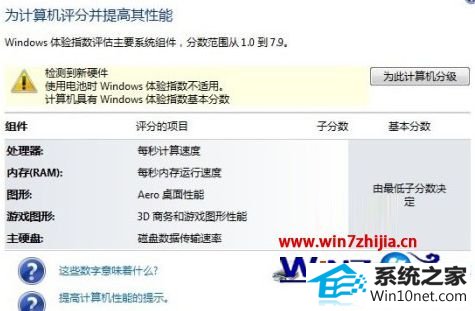
1、首先检查一下看C盘是不是“nTFs”格式,鼠标右击C盘选择“属性”选项;
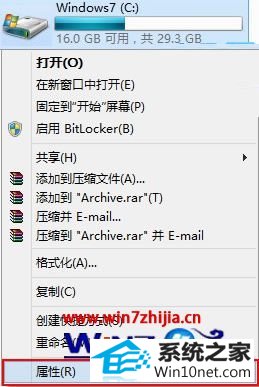
2、在弹出来的“C盘”属性界面中的常规选项卡下,在“文件系统”旁就可以看到硬盘格式,如下图所示。
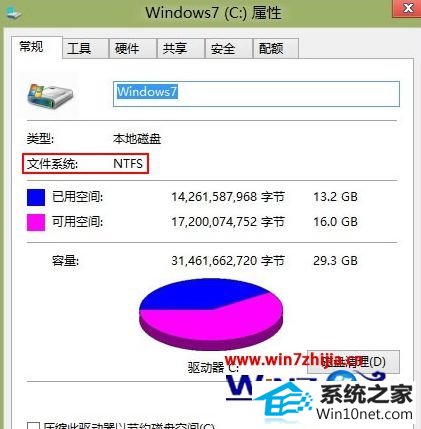
3、如果不是ntfs格式的话,按下面步骤操作。
1)按键盘“win+R”组合键打开运行对话框,输入“cmd”,然后回车;
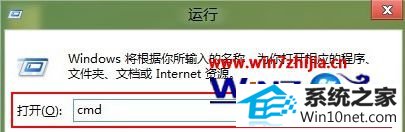
2)将“convert c:/Fs:nTFs”复制粘贴到“命令”窗口,然后回车等待自动转换。

3)之后重启电脑,然后再次进入评分界面即可进行评分了哦。
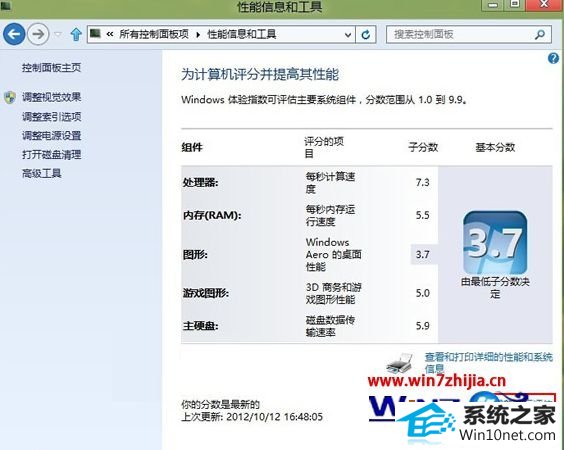
关于win10 64位系统无法给电脑硬件评分怎么解决就跟大家分享到这里了,有遇到这样问题的朋友们就可以根据上面的方法去解决了,希望可以帮助你们解决这个问题。
本站发布的系统与软件仅为个人学习测试使用,不得用于任何商业用途,否则后果自负,请支持购买微软正版软件!
Copyright @ 2022 大师系统版权所有